1、打开Axure,从左侧元件库拖取一个【矩形1】元件到页面。如图

2、选择【矩形1】元件,在元件右上角位置有个【灰色小圈】,点击选择一个图形,如图

3、调整【圆角半径】,在元件样式的圆角半径输入即可,如图

4、在元件样式选择【垂直翻转】,调整冒泡对话框垂直指向,如图

5、在元件样式选择【水平翻转】,调整冒泡对话框水平指向,如图
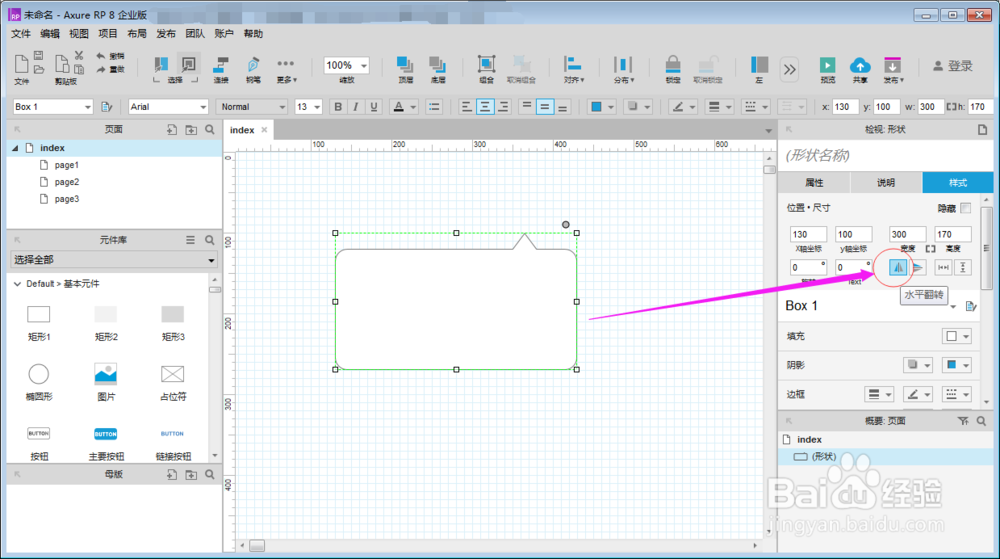
6、调整冒泡对话框旋转角度与大小、位置,完成制作。如图

时间:2024-11-18 10:32:50
1、打开Axure,从左侧元件库拖取一个【矩形1】元件到页面。如图

2、选择【矩形1】元件,在元件右上角位置有个【灰色小圈】,点击选择一个图形,如图

3、调整【圆角半径】,在元件样式的圆角半径输入即可,如图

4、在元件样式选择【垂直翻转】,调整冒泡对话框垂直指向,如图

5、在元件样式选择【水平翻转】,调整冒泡对话框水平指向,如图
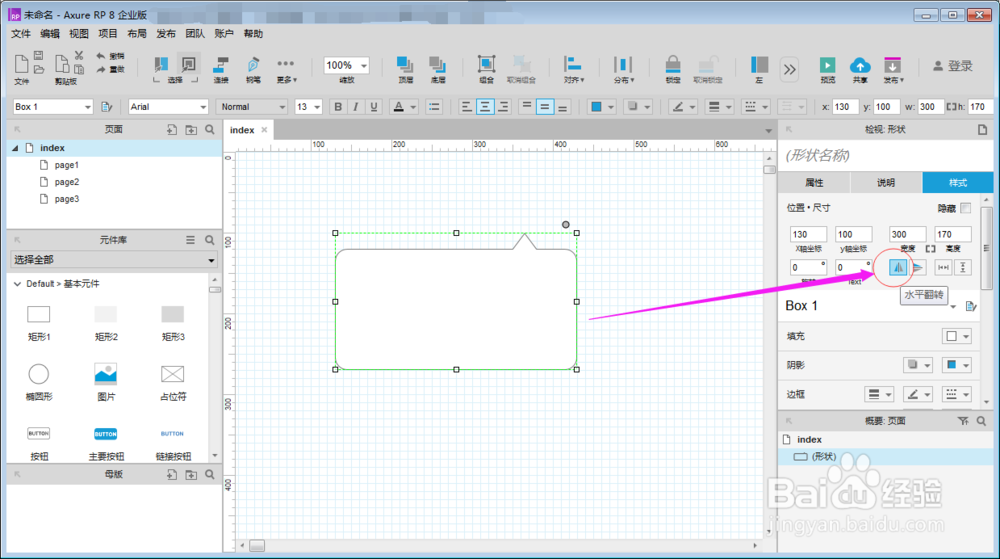
6、调整冒泡对话框旋转角度与大小、位置,完成制作。如图

